Excel permite actualizar automáticamente a partir de la base de datos de origen inicial cuando se actualice la base de datos con información nueva.
- Active una de las celdas con datos importados.
- En el grupo de herramientas Conexiones de la ficha Datos, despliegue el menú Actualizar haciendo clic sobre la flechita situada debajo del botón (véase figura 9.11).
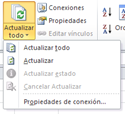
Figura 9.11. Menú Actualizar en la ficha Datos (grupo de herramientas Conexiones).
- Por último, haciendo clic sobre el botón Conexiones se abrirá el cuadro de diálogo Conexiones del libro (figura 9.13), que mostrará las conexiones (importaciones) de datos que se han establecido en el libro actual. Mediante este cuadro puede actualizar los datos de una conexión existente seleccionándola de la lista y haciendo clic en el botón Actualizar del cuadro.
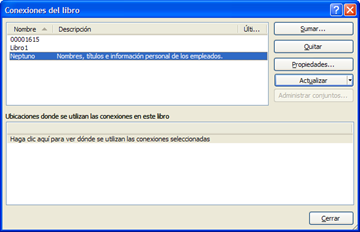
Figura 9.12. Cuadro de diálogo Conexiones del libro.
NOTA
Excel guarda las contraseñas sin cifrar. Microsoft Excel solicitará la contraseña sólo la primera vez que el rango de datos externos se actualiza en cada sesión de Excel. En posteriores ocasiones, al iniciar Excel, le solicitará la contraseña de nuevo si abre el libro que contiene la consulta y hace clic en Actualizar datos.

Inicio › Foros › 9.1.3. Actualizar datos importados
Etiquetado: Actualizar, Datos, Importar datos